Opret DVD/Blu-ray disk/mappe eller ISO-filer fra alle videoformater.
Top pålidelige ISO-fremstillere til at gøre DVD'er tilgængelige filer
ISO-producenter er pålidelige ledsagere for mange brugere, der har brug for at sikkerhedskopiere deres data i digitalt format. Dette skyldes, at ISO-producenter kan hjælpe dig med effektivt at oprette ISO-filer til lagring på din computer eller flytbare harddisk. Men med et så stort antal tilgængelige software, hvordan skal brugerne vælge den bedst egnede ISO-producent? Bare rolig; dette indlæg vil udforske nogle af de bedste ISO-producenter til Windows og Mac med dig og fremhæve de pålidelige muligheder, du kan prøve. Uanset om det er en teknologientusiast eller en nybegynder, vil denne guide hjælpe dig med at finde den ISO-producent, der opfylder dine behov.
Vejledningsliste
Den bedste ISO Maker på Windows og Mac 5 pålidelige ISO-fremstillere, du kan prøve Ofte stillede spørgsmål om ISO MakersDen bedste ISO Maker på Windows og Mac
Antag, at du leder efter den bedste ISO-producent. I så fald skal følgende faktorer tages i betragtning: For det første, om ISO-producenten kan kopiere alt det originale indhold på DVD'en uden tab af data eller beskadigelse; for det andet, om titlerne og andet indhold på DVD'en kan vises passende i det originale format; derudover er specielle funktioner som redigering af videoindholdet, såsom ekstra, også vigtige. Derudover er ekstra specielle funktioner såsom redigering af videoindhold også afgørende. 4Easysoft DVD Creator er en kraftfuld ISO maker, der opfylder alle disse krav, og ved hjælp af 4Easysoft DVD Creator kan du hurtigt brænde dvd'er på både Windows og Mac. Her er trinene til at bruge denne kraftfulde ISO maker:

Kopier alt indholdet på DVD'en fuldstændigt og konverter det til ISO-filer.
Behold alle menu- og titeloplysninger, der oprindeligt var inkluderet i DVD'en.
Der er specialiserede versioner, der understøtter både Windows og macOS.
Rigelige videoredigeringsfunktioner til at foretage nogle ændringer i indholdet.
100% Sikker
100% Sikker
Trin 1Start 4Easysoft DVD Creator og indsæt din DVD. Klik på knappen "DVD-disk" i pop op-vinduet.
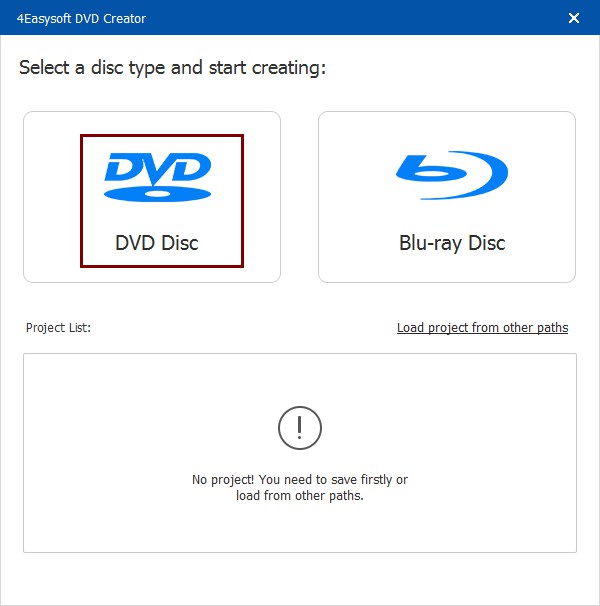
Trin 2Klik på knappen "Tilføj mediefil(er)" og derefter på knappen "Næste" for at indlæse din DVD til at lave ISO-filer.

Trin 3I pop op-vinduet skal du klikke på knappen "Gem som ISO" og vælge destinationen. Klik derefter på knappen "Start" for at starte processen.
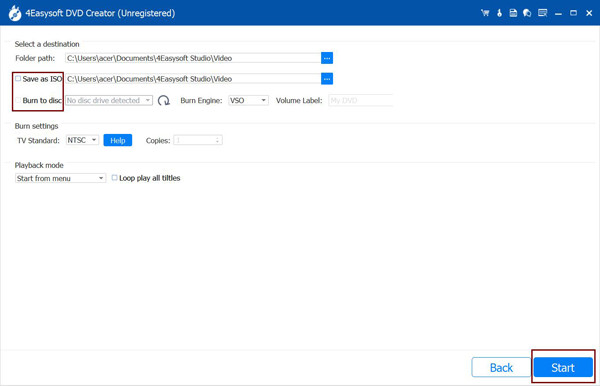
Pålidelige ISO-makere, du kan prøve
1. ImgBurn
ImgBurn er en populær og alsidig ISO-producent til diskbrænding på Windows. Det understøtter mange billedfilformater, herunder ISO, BIN og NRG, hvilket gør det til et kraftfuldt værktøj til at oprette, brænde og administrere diskbilleder. Takket være den relativt funktionsrige grænseflade giver ImgBurn professionelle brugere mulighed for at blive mere komfortable med mange funktioner. Det vil sætte dem i stand til hurtigt at oprette ISO-filer på deres computere via cd-rom og brænde billedfiler til cd-rom.

- Fordele
- Understøtter en række billedfilformater, der giver forskellige muligheder for forskellige diskbilledebehov.
- Med avancerede muligheder for at oprette, brænde og verificere diskbilleder er det nemt at lave ISO-filer for bedre styring.
- Ulemper
- Grænsefladen kan være forvirrende for begyndere, og det tager lidt tid at lære, før det er fuldt ud i stand.
- Installationsprocessen indeholder reklamer, der kan føre til utilsigtet installation af uønsket software.
2. Roxio Toast
Roxio Toast er en ISO-producent udelukkende til macOS. Den giver brugerne forskellige funktioner, herunder oprettelse og styring af ISO-filer, brænding af cd'er, dvd'er og Blu-ray-diske og konvertering af flere medieformater. Derudover kan Roxio Toast beholde de originale oplysninger, såsom menuer og titler på DVD'en, under lagringsprocessen til senere visning.
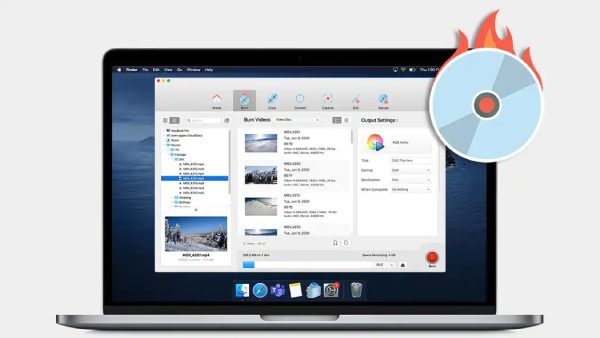
- Fordele
- Den intuitive og nem at navigere i interface gør det nemt for selv begyndere at betjene.
- Få adgang til alle værktøjerne i én suite, så du kan konvertere videoer fra DVD'er i ét værktøj.
- Ulemper
- Sammenlignet med andre ISO-producenter er begge versioner relativt dyre.
- Det kan tage mange computerressourcer, mens du bruger det, og få din Mac til at halte.
3. WinCDEmu
WinCDEmu er en open source DVD-ripper til Windows. Det er også en fremragende ISO maker. Du kan nemt oprette ISO-billeder fra fysiske cd-rom'er og montere ISO-filer som virtuelle drev. WinCDEmu bruger minimale systemressourcer under dets brug, så computere med næsten enhver konfiguration kan hurtigt køre det.
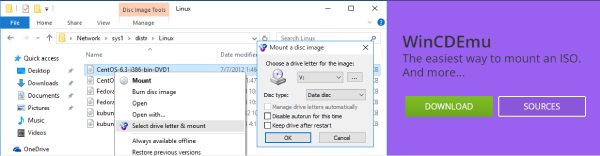
- Fordele
- WinCDEmu er helt gratis at bruge og open source uden nogen skjulte omkostninger.
- Tillader oprettelse af ISO-billeder gennem en kontekstmenu i Stifinder.
- Ulemper
- Mangler nogle mere omfattende funktioner end andre ISO-producenter.
- Kun tilgængelig til Windows, så brugere af andre operativsystemer skal lede efter alternative løsninger.
4. UltraISO
Som en fremragende ISO-producent giver UltraISO brugere mulighed for at oprette, redigere, konvertere og installere ISO-billedfiler. Denne software giver også brugere avancerede funktioner, herunder administration af ISO-filer. UltraISO giver brugerne mulighed for at oprette ISO-billeder direkte fra filer og mapper og konvertere andre diskbilledformater til ISO, hvilket giver løsninger til mulige ISO-relaterede opgaver.

- Fordele
- Lav ISO-billede fra filer og mapper på harddisken.
- Understøtter fremstilling af ISO-filer til lagring med bootbare CD/DVD'er og bootbare flashdrev
- Ulemper
- Prøvefunktionen før køb giver ikke mulighed for en god oplevelse med denne software.
- Er ikke blevet opdateret siden juli 2023 i nogen tid.
5. PowerISO
PowerISO er en funktionsrig og effektiv ISO-fremstiller, der udtrykkeligt er lavet til at arbejde med ISO-filer og andre diskbilledformater. Dens bedste funktion er, at det giver brugerne mulighed for at montere disse filer ved hjælp af et internt virtuelt drev uden at forbruge for store ressourcer. PowerISO understøtter mange formater, inklusive ISO, BIN, NRG, CDI og DAA, hvilket gør den i stand til at håndtere mange forskellige DVD-situationer.

- Fordele
- Understøtter redigering af ISO-billedfil direkte på din computer.
- Funktioner som shell-integration, kontekstmenu, træk og slip, clipboard copy paste gør det praktisk.
- Ulemper
- Fra tid til anden er der fejl, der får programmet til at gå ned.
- Den uregistrerede version vil nogle gange vise en dialogboks, der beder dig om at købe.
Ofte stillede spørgsmål om ISO Makers
-
1. Hvad er en ISO-fil?
En ISO-fil er en arkivfil, der indeholder identiske kopier af dataene på forskellige optiske diske. Det bruges almindeligvis til at sikkerhedskopiere diske eller distribuere store programmer og operativsystemer.
-
2. Er det lovligt at lave ISO-filer fra DVD'er?
Ja. Det er normalt lovligt at oprette ISO-filer til personlig brug, såsom sikkerhedskopier.
-
3. Kan jeg redigere en ISO-fil, efter jeg har oprettet den?
Ja. De fleste ISO-producenter understøtter nogle ændringer af filindholdet under konvertering.
Konklusion
Ved at forstå forskellene mellem ISO-producenter kan du nu bedre vælge den rigtige ISO-producent til dine behov. Efter at have sikkerhedskopieret og redigeret indholdet af en DVD via en ISO-fil, kan du nemmere overføre og nyde det originale fulde indhold i elektronisk format. Selvfølgelig, hvis du vil have den mest ultimative oplevelse, så 4Easysoft DVD Creator kan være den bedste ISO maker for dig.
100% Sikker
100% Sikker


